#2 через настройки приватности
А вот как в Контакте можно ограничить доступ к своей странице всем, кроме тех, кто состоит с вами в дружеских отношениях:
Ограничить доступ с компьютера
- Войдите в свой аккаунт.
- В правом верхнем углу кликните по значку с вашим фото и именем.
- Зайдите в папку «Настройки».
- Справа вы увидите список основных групп настроек. Зайдите в раздел «Приватность».
- Здесь вы увидите пять основных разделов. В каждом из них есть несколько пунктов. Вы можете по своему усмотрению отредактировать приватность каждого из них.
- Для того, чтобы сделать ваш профиль закрытым от всех, кроме друзей, перейдите к последнему разделу – «Прочее». Кликните по «Тип профиля» и выберите вариант «Закрытый». Это ограничит вход для тех, кто не является вашим другом.
Ограничить доступ с мобильного телефона
- Зайдите в ваш аккаунт.
- Нажмите на значок-шестеренку в верхнем углу справа. Откроются «Настройки».
- Дотроньтесь до раздела «Приватность».
- Здесь можно найти пять разделов приватности: «Моя страница», «Записи на странице», Связь со мной», «Истории» и «Прочее». Внимательно просмотрите все пункты и, при желании, отредактируйте любой из них по своему вкусу.
- Если вы решили сделать ваш аккаунт закрытым, то зайдите в самый последний раздел «Прочее» и переведите ползунок напротив пункта «Закрытый профиль» в активное положение. Так вы ограничите вход в аккаунт посторонним.
Вместе с заявкой в друзья
Если пользователь ограничил круг лиц, которые могут отправлять ему сообщения (для этого было достаточно выключить отметку «все пользователи» напротив соответствующей строки в разделе «Связь со мной» при настройках Приватности), но все еще активна кнопка приглашения в друзья, то вам подойдет данный способ.
Заходим на страничку человека, которому нужно написать сообщение. Под его аватаркой есть две кнопки «Отправить подарок» и «Добавить в друзья», нажимаем на вторую.



Где посмотреть друзей, которые были удалены
Все течет, все меняется, и бывает так, что еще тот, кто вчера попал в немилость, может понадобиться вновь.
Так случается и с удаленными друзьями, разыскать которых вполне реально.
По крайней мере, такая опция предусматривается разработчиками в ВК, а для того, чтобы ею воспользоваться, достаточно взять на вооружение следующую инструкцию:
- Перейдите в собственный профиль, а уже в нем в раздел «Друзья».
- Следуйте по пути «Заявки» – «Входящие», в результате чего откроется полный перечень удаленных вами друзей без срока давности.

- Используйте синюю кнопку «Добавить в друзья» под каждым профилем, который вы хотите вновь включить в собственный френд-лист.
На этом все, и моральная сторона вопроса здесь не рассматривается, поскольку в жизни действительно есть место разным обстоятельствам. В любом случае приведенные выше инструкции должны вам пригодиться, позволяя как удалять, так и возвращать своих виртуальных приятелей в ВК.
Как посмотреть профиль, который закрыт?
Хотите посмотреть страницу в ВК (если ограничен доступ пользователем), но не знаете, как это можно сделать? Мы постараемся помочь вам и здесь! Вот какие для этого существуют способы:
- Если этот человек вас забанил, то самым простым вариантом будет создать новый профиль и уже с него перейти на страничку бывшего друга.
- Если пользователь вам незнаком, то можно попробовать добавить его в друзья. Возможно, все публикации на его странице открыты только для друзей и, став одним из них, вы также сможете их просматривать.
Конечно, теперь, когда мы знаем, что значит пометка в Контакте «ограничил доступ к своей странице» в профиле человека, может возникнуть соблазн посмотреть, что же от нас скрывают. Для этого есть специальный сервис, который позволяет просматривать закрытые профили.
Мы не можем вам его рекомендовать, так как его использование нарушает лицензионное соглашение ВК, но если возникнет крайняя необходимость, то вот как можно им воспользоваться:
- Откройте профиль интересующего вас человека и скопируйте id его страницы. Для этого наведите курсор мыши на адресную строку и скопируйте её содержание.
- Вставьте в специальное окно скопированный вами адрес и нажмите отправить.
Обратите внимание, что подойдет только ID, состоящее из цифр! Подробнее о том, как узнать айди пользователя, который заменил в ссылке это значение на буквы, вы можете узнать в нашей статье.
Теперь вы знаете все тонкости того, как ограничить доступ к своей странице в Контакте всем, кроме друзей и легко сможете это сделать, если у вас возникнет такое желание. Задавайте в комментариях любые вопросы по этой теме, а мы постараемся помочь вам решить все проблемы, связанные с этой социальной сетью.
Как скрыть новости друга в ленте
Если пользователь не хочет видеть посты, которые выставляет один из его друзей, то он может в несколько кликов скрыть его же новости из своей ленты. Такое же действие можно провести с любым пабликом, который неинтересен пользователю, но подписку сохранять нужно.
В свою очередь пользователь, новости которого скрыты, не узнает об этом, то ему не будет отражено, что его друг заблокировал его новости. В понятие «новости» входит все то, что публикует друг: картинки, посты, музыка, видео и многое другое. Все это пользователь в дальнейшем не увидит:
- Для начала необходимо открыть любую запись, которую выставил пользователь, новости которого хотелось бы скрыть;
- После этого пользователю необходимо посмотреть в правый верхний угол и кликнуть на три точки, которые располагаются в нем;
- Теперь выбираем пункт под названием «Скрыть новости источника». При помощи нажатия на эту кнопку пользователь в дальнейшем соглашается с действием.
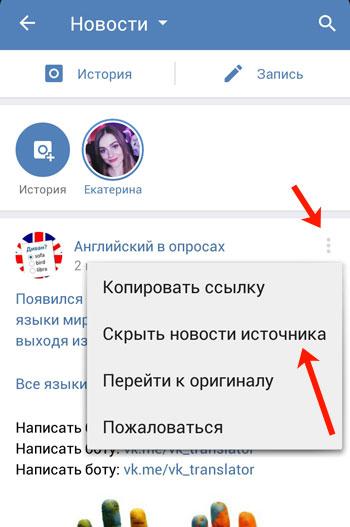
После этого все записи, которые выбранный пользователь выставил, не будут отображаться в ленте владельца странички.
Мобильная версия
Такая задача, как удаление людей из черного списка, куда чаще вызывает проблемы у пользователей официального мобильного приложения ВКонтакте. Это, в свою очередь, может быть связано с незнанием функционала или попросту неудобным расположением нужных разделов с настройками.
В отличие от полноценного сайта ЧС в мобильной версии сильно ограничен.
Нами используется приложение для Android, однако действия на других платформах полностью аналогичны далее описанному.
- Запустив мобильное приложение, воспользуйтесь панелью инструментов для перехода к главному меню.
- В правом верхнем углу экрана кликните по иконке с изображением шестеренки.
- Находясь в окне «Настройки», перейдите к разделу «Черный список».
- Теперь вам необходимо найти пользователя, используя ручной скроллинг страницы.
- Для снятия блокировки с какого-либо человека кликните по значку в форме крестика рядом с его именем.
- Признаком успешного удаления будет автоматическое обновление открытой страницы.






Аналогично с полноценной разновидностью ВКонтакте, возможно прибегнуть в несколько иному подходу. При этом основные отличия заключаются в расположении разделов, без особой уникальности в действиях.
- Любым удобным для вас способом перейдите к стене пользователя, с которого необходимо снять блокировку.
- На верхней панели с правой стороны от имени владельца профиля найдите и воспользуйтесь кнопкой с тремя вертикальными точками.
- Воспользуйтесь раскрывшимся меню, кликнув по строке «Разблокировать».
- После этого страница автоматически обновится.
- Вы получите уведомление о том, что пользователь был убран из ЧС.
- При повторном обращении к указанному меню, ранее использованный пункт будет заменен на «Заблокировать».

Страница должна быть доступна для просмотра!





Специально для тех людей, которые предпочитают использовать облегченную версию ВК, также есть рекомендации по разблокировке пользователей. Однако учтите, что в сущности эти действия крайне мало отличаются от манипуляций в рамках приложения.
Перейти к мобильной версии
- Откройте указанный сайт и перейдите к основному меню ресурса.
- Воспользуйтесь пунктом «Настройки», предварительно пролистав меню до низа.
- Через представленный список пунктов перейдите к странице «Черный список».
- Вручную найдите пользователя, нуждающегося в разблокировке.
- Кликните по значку с крестиком в конце блока с профилем.
- Можно воспользоваться ссылкой «Отмена», чтобы вернуть человека в список.





Вполне возможно появление артефактов в виде неверного расположения иконок.

И хотя расписанное позволяет более быстро удалять пользователей из черного списка, возможно выполнить ту же задачу непосредственно со стены профиля.
- Вне зависимости от способа, откройте персональную страницу нужного человека.
- Пролистайте основное содержимое личной анкеты до раздела «Действия».
- Здесь выберите пункт «Разблокировать», чтобы снять блокировку.
- Символом успешного удаления человека из черного списка является автоматическое изменение указанного пункта в данном разделе.




Иногда могут возникать сложности с заменой блока, вследствие чего необходимо обновить страницу вручную.
Если следовать всем указанным советам, вы без особых проблем сможете избежать возникновения трудностей. В крайнем же случае мы всегда рады оказать вам помощь в разрешении спорных ситуаций.
Полная версия
Полноценная версия сайта ВКонтакте является основным средством добавления и вынесения пользователей из блокировки посредством использования черного списка. Исходя из сказанного, рекомендуем вам руководствоваться конкретно этим методом, чтобы избежать возможных ограничений.
- Воспользуйтесь основным меню рассматриваемого ресурса, щелкнув по изображению профиля в верхнем углу сайта.
- Из списка разделов выберите пункт «Настройки».
- Здесь, путем использования специального меню, перейдите на вкладку «Черный список».
- На открывшейся странице найдите пользователя, которого необходимо исключить.
- Вполне можно воспользоваться внутренней системой поиска, добавив имя человека в строку «Поиск по черному списку».
- Отыскав профиль, кликните по ссылке «Удалить из списка» в правой части нужного блока.
- После этого в строке появится сообщение об успешном удалении человека.
- В противовес отсутствию необходимости подтверждения, функционал предоставляет возможность отмены снятия блокировки, через использование ссылки «Вернуть в список».








Рассмотренные действия представляют собой основной метод снятия блокировки через использование специального раздела. Однако так же, как и в случае занесения людей в ЧС, существует альтернативный вариант реализации поставленной задачи.
Приложение во вконтакте
Простой способ, помогающий узнать удалившихся пользователей из списка ваших приятелей. Вот инструкция:
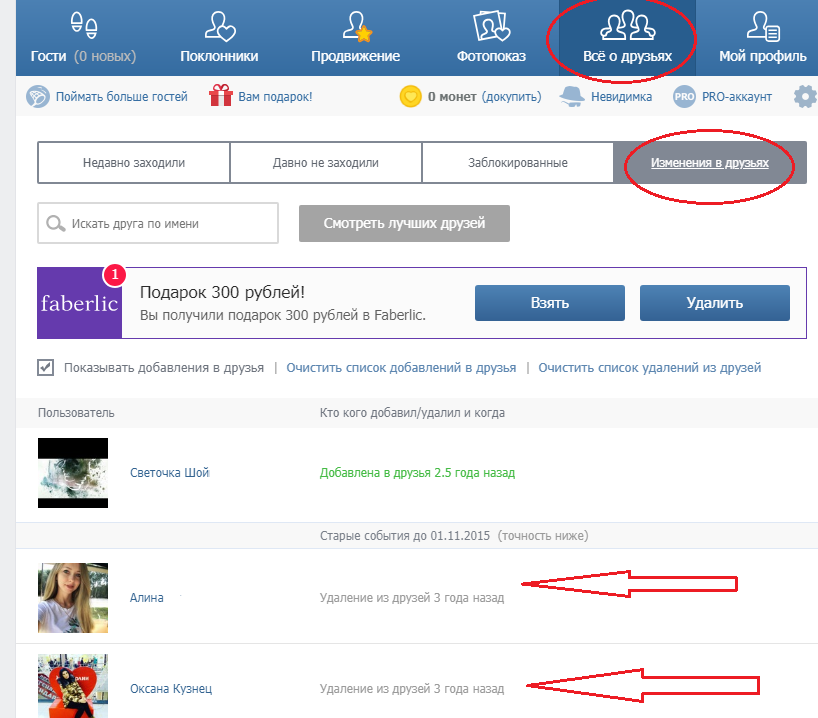
- Зайдите в список ваших приложений и найдите приложение «Мои гости». Если у вас его еще нет, тогда вам нужно сначала установить. Сделать это можно через раздел «Игры». Наберите в поисковой строке название приложения, затем «Enter» и выбирайте то, что вам нужно. Нажмите «Установить» — готово.
- Откройте в приложении раздел «Все о друзьях». Выберите вкладку «Изменения в друзьях». Неважно, какое приложение вы установите или каким пользуетесь, названия всех вкладок и разделов будут почти одинаковыми.
- Перед вами откроется перечень друзей, которые удалились, а также вы увидите пользователей, недавно добавленных в друзья.
Обратите внимание: В интерфейсе приложения есть колонка «Кто кого добавил/удалили и когда» — это то, что вам нужно. В этой колонке вы увидите друзей, которые были добавлены или удалились из списка ваших приятелей.
С подарком
Бывает так, что вы заходите на страницу пользователя, а под его аватаркой доступны две кнопки: «Отправить подарок» и «Добавить в друзья». Но при нажатии второй кнопки функция прикрепления сопутствующего сообщения отсутствует. Тогда можно попробовать второй вариант – написание послание в сопровождении к подарку.
Заходим на страничку пользователя, с которым нужно связаться. Видим, что под его аватаркой доступна кнопка «Отправить подарок», нажимаем на нее. (У некоторых пользователей она может быть недоступной – доступ к аккаунту ограничивается настройками приватности.)


Когда подарок будет доставлен пользователю, он выскочит и в уведомлениях, и будет отображаться в диалогах. Нажав на него, пользователь увидит и прикрепленное сообщение, которое будет им прочитано.
Со своей страницы в vk
Немного другая инструкция предусматривается в том случае, если у вас нет ни малейшего желания лишний раз посещать страничку без пяти минут бывшего друга, даже с целью его дальнейшего удаления. Вместо этого вы можете прекрасно справиться с заданием прямо у себя в профиле, придерживаясь следующих рекомендаций:
- Пройдите процедуру авторизации, чтобы перейти в собственный профиль в ВК.
- Используйте раздел «Друзья», расположенный в блоке меню справа.
- Найдите в открывшемся перечне искомую персону, чтобы произвести ее удаление, либо воспользуйтесь поисковой строкой для ускорения поиска, найдя ее в самом верху списка.
- Не переходя в профиль этого пользователя кликните по значку в виде трех горизонтальных точек, расположенному напротив его аватарки и имени.

- В появившемся контекстном меню используйте опцию «Убрать из друзей» и подтвердите свои действия.
И не забудьте про автоматический переход вашего экс-товарища в подписчики, со всеми сопутствующими этому статусу возможностями, перекрыть которые реально путем повторной чистки и закрытия профиля.
Удаление на телефоне
Инструкция как удалить из подписчиков друга в Контакте с телефона, выглядит так:
- Зайти в профиль удаленного пользователя.
- Нажать на три точки в правом верхнем углу.

- В высветившемся окне найти кнопку и нажать на неё.

- Затем подтвердить свое действие.
Теперь пользователь заблокирован и удален из подписчиков.
Через уведомление
Если человек ограничил доступ к странице вк, и у вас нет возможности отправить ему приглашение в друзья, то можно наладить связь посредством уведомления. Вам понадобиться упомянуть его id в записи на стене. Послание можно оставить и у себя на странице.
Заходим в свой аккаунт. Находим страничку пользователя, с которым нужно связаться. Наводим мышку на адресную строку. Выделяем часть строки, начиная с id, копируем ее.







